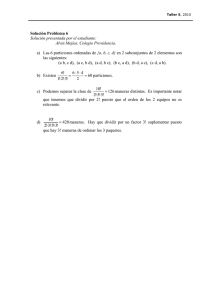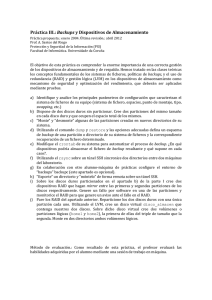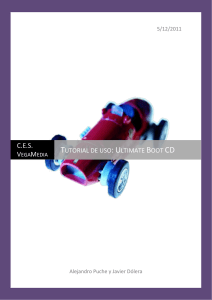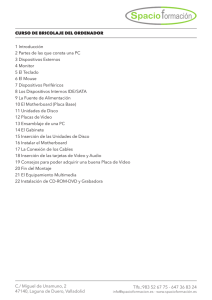Estructura Física del Disco Duro
Anuncio
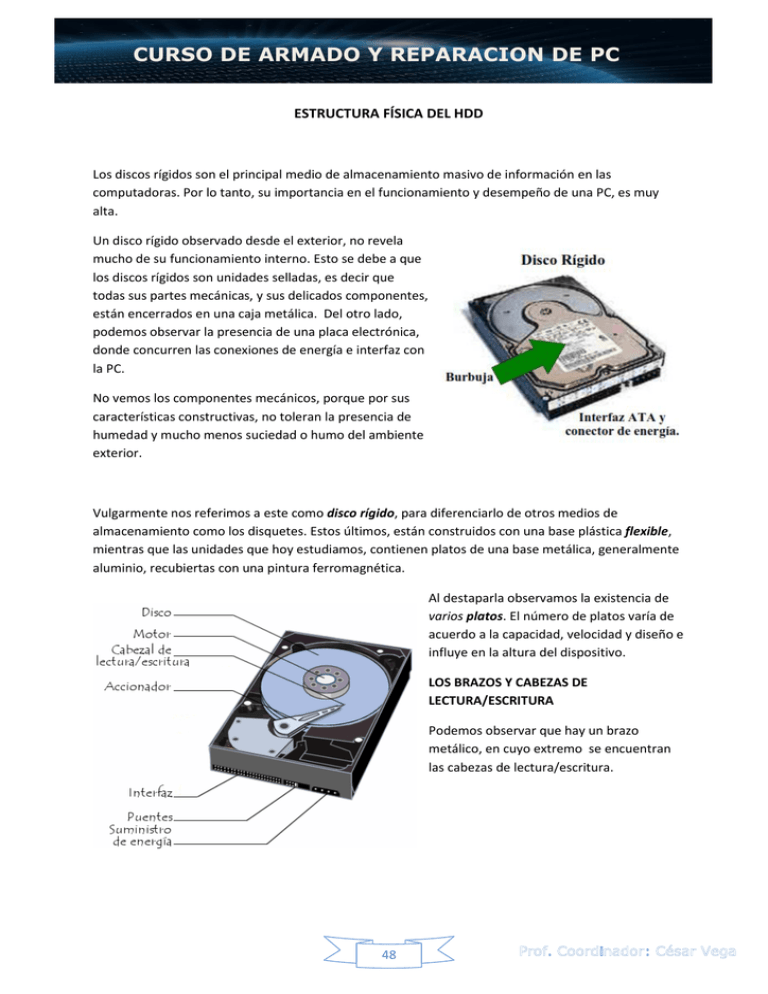
CURSO DE ARMADO Y REPARACION DE PC ESTRUCTURA FÍSICA DEL HDD Los discos rígidos son el principal medio de almacenamiento masivo de información en las computadoras. Por lo tanto, su importancia en el funcionamiento y desempeño de una PC, es muy alta. Un disco rígido observado desde el exterior, no revela mucho de su funcionamiento interno. Esto se debe a que los discos rígidos son unidades selladas, es decir que todas sus partes mecánicas, y sus delicados componentes, están encerrados en una caja metálica. Del otro lado, podemos observar la presencia de una placa electrónica, donde concurren las conexiones de energía e interfaz con la PC. No vemos los componentes mecánicos, porque por sus características constructivas, no toleran la presencia de humedad y mucho menos suciedad o humo del ambiente exterior. Vulgarmente nos referimos a este como disco rígido, para diferenciarlo de otros medios de almacenamiento como los disquetes. Estos últimos, están construidos con una base plástica flexible, mientras que las unidades que hoy estudiamos, contienen platos de una base metálica, generalmente aluminio, recubiertas con una pintura ferromagnética. Al destaparla observamos la existencia de varios platos. El número de platos varía de acuerdo a la capacidad, velocidad y diseño e influye en la altura del dispositivo. LOS BRAZOS Y CABEZAS DE LECTURA/ESCRITURA Podemos observar que hay un brazo metálico, en cuyo extremo se encuentran las cabezas de lectura/escritura. 48 CURSO DE ARMADO Y REPARACION DE PC Por cada cara de cada plato hay por lo menos una cabeza de lectura/escritura. Es decir que los platos son utilizados de ambas caras. Cuando los platos están detenidos, las cabezas descansan sobre un sector denominado Zona de Aterrizaje. Pero si la unidad recibe un golpe en pleno funcionamiento, la vibración puede dañar permanentemente a la pintura magnética del plato o a la cabeza misma, en consecuencia los datos grabados en este. Por eso las unidades de disco son muy frágiles, y deben ser siempre manejadas con mucho cuidado por sobre todo cuando están en funcionamiento. Cuando arranca a trabajar la unidad, los platos comienzan a girar, arrastrando el aire atrapado dentro de la burbuja. Entonces las cabezas comienzan a volar sobre un fino colchón de aire que se forma sobre la cara de cada uno de los platos. Este colchón es tan delgado, que anda en el orden de una décima de milímetro. Cualquier impureza o partícula del aire que respiramos diariamente, puede provocar un daño severo en la superficie del plato y de la cabeza. Por esto la atmosfera de la burbuja esta sellada del exterior. PLACA ELECTRÓNICA DE CONTROL Todos los componentes internos que hemos visto, dependen de la placa electrónica, para coordinar sus funciones. El Motor de rotación por ejemplo, debe girar a una velocidad fija y constante. Los discos modernos de alta velocidad hacen girar sus platos a más de 10.000 revoluciones por minuto. Dentro de esta electrónica se encuentra la memoria o Buffer del Disco Rígido, que rondan entre los 4 a 32MB y funciona como una memoria RAM pero dedicada exclusivamente para el disco. 49 CURSO DE ARMADO Y REPARACION DE PC DECLARACIÓN DE DISCO EN EL BIOS El BIOS (Basic Input Output System – Sistema básico de entradas y salidas) es un conjunto de rutinas (programas) encargadas de estandarizar la utilización de los periféricos instalados. Permiten que de un solo modo, y de forma consistente, se pueda acceder a la disquetera, al disco rígido, a la interfaz de video, al teclado, etc. En equipos de vieja generación la instalación de periféricos IDE (Disco Rígidos, Lectoras CD, etc.), debían ser declarados y configurados desde el BIOS primero, desde una ventana como la siguiente: Actualmente los BIOS durante el arranque detectan y configuran todos los periféricos conectados sin intervención necesaria de nuestra parte. El BIOS es una capa de software intermediaria entre el sistema operativo y el hardware, que sirve para “homogeneizar” la utilización de los periféricos instalados. Esta capa de software la desarrolla el fabricante del equipo, quien conoce perfectamente los periféricos integrados que incluye. Existe un programa específico, que se aloja en la memoria ROM, donde también está el BIOS, y sirve para cargar los datos de configuración en la memoria NVRAM. Este programa, es el que conocemos como SETUP. Modos De Direccionamiento Dentro del disco existe una forma de organizar y encontrar la información, se la denomina CHS (Cilindro, Cabeza y Sector) es así como el BIOS reconoce y puede utilizar correctamente a un disco rígido. El modo CHS lo utilizaron los BIOS desde un comienzo con un limitado manejo máximo de información 500Mb hasta 8Gb, para utilizar discos de mayor capacidad se desarrolló el modo LBA (Direccionamiento por Bloques Lógicos) este modo de direccionamiento no tiene límites prácticamente. 50 CURSO DE ARMADO Y REPARACION DE PC BIOS ACTUALIZABLE En la actualidad, muchos fabricantes de Motherboard instalan el BIOS en una memoria FLASH ROM, la cual puede reprogramarse eléctricamente, sin necesidad de cambiar el chip. Esto facilita una eventual actualización del contenido del SETUP / BIOS, para soportar nuevos modelos de procesadores, memorias, nuevos periféricos, etc. La actualización se realiza con un software de reprogramación de la FLASH ROM, y un archivo con el nuevo contenido del BIOS. Ambos archivos y las instrucciones correspondientes se obtienen en Internet, en el sitio WEB del fabricante del Motherboard. La actualización del BIOS es un proceso totalmente crítico. Muchos Motherboard pueden quedar inutilizados si se interrumpe la energía en el momento de la actualización, o si el nuevo BIOS que se pretende instalar pertenece a otro modelo de Motherboard. SECUENCIA DE ARRANQUE Al encender la PC, el microprocesador comienza a tomar instrucciones desde uno de los programas que residen en la ROM, y comprueba el buen funcionamiento de los componentes vitales del sistema. 51 CURSO DE ARMADO Y REPARACION DE PC Otro programa que también reside en la memoria ROM, que usa los datos de la NVRAM es el auto diagnóstico del arranque conocido como POST (Power On Self Test – Auto Prueba al encendido). Este programa es el que comprueba el buen funcionamiento de las partes vitales del sistema cada vez que arranca, basándose en la información declarada en la NVRAM. Luego se carga el software principal que administrará a los recursos: el sistema operativo. Éste, debe cargarse desde algún dispositivo de almacenamiento, como por ejemplo un disco rígido. El orden de carga del Sistema Operativo es configurable desde el programa SETUP. No sólo en qué orden debe hacerse, sino que también la posibilidad de carga desde otros dispositivos como unidades USB, vía red, etc. Mediante el Setup entonces, establecemos la secuencia de búsqueda del sistema operativo y la almacenamos en la NVRAM. Ante cualquier duda en el Setup hay una opción que se llama Load BIOS Default, con esto cargamos los valores predeterminados con los que, en general, todo andará normalmente y de acuerdo a las convenciones predeterminadas por el fabricante. Es altamente recomendable utilizar las opciones sugeridas por fábrica, ya que la introducción de datos erróneos puede dejar al sistema en un estado inestable. PERIFÉRICOS INTEGRADOS En los Motherboard actuales los puertos de comunicaciones y hasta las interfaces de video y audio están incluidas. Lo que hará que aparezca un nuevo Menú para la configuración de los mismos, el Integrated Peripherals (Periféricos Integrados). Así podremos configurar los puertos serial, paralelo, interfaces de sonido y de tener video, cuánta RAM principal del sistema asignamos al área de video. También se pueden habilitar o no, el controlador integrado, entre otras configuraciones. Todas estas configuraciones se almacenan en una memoria estática tipo CMOS, que tiene muy bajo consumo y por lo tanto con una pequeña batería se pueden mantener los datos por varios años. Esta es la batería que los Motherboard traen incorporada. 52 CURSO DE ARMADO Y REPARACION DE PC 53 CURSO DE ARMADO Y REPARACION DE PC PARTICIONADO Y SISTEMAS DE ARCHIVOS Preparación del disco rígido Una vez finalizada la integración y configuración inicial de la máquina, es necesario avanzar en la preparación del disco rígido para la instalación del software que administra los recursos. Sistemas De Archivos Los sistemas operativos son los encargados de administrar los recursos de una computadora. Uno de esos recursos es el almacenamiento de información en medios perdurables, como por ejemplo discos rígidos. Muchos son los sistemas de archivos que se han desarrollado a lo largo de los años, Microsoft ha desarrollado distintos sistemas de archivos para sus sistemas operativos. Estos son: • FAT12 • FAT16 • FAT32 • HPFS (en cooperación con IBM en el desarrollo del OS/2) • NTFS4 • NTFS5 • NTFS5.1 (Actualmente usado) El sistema de archivo FAT, ha sido desarrollado para unidades pequeñas, y en una época en que los discos rígidos de PC eran tan grandes como de 5 Megabytes. Por ello tiene características de alto rendimiento en unidades reducidas y con pocos archivos. HPFS mejoró el rendimiento para unidades grandes, particularmente con muchos archivos; Pero arrastró algunas limitaciones en el tamaño máximo permitido para los archivos. NTFS es el sistema de archivos más moderno de Microsoft, y tiene características sobresalientes en muchos aspectos, como son el alto rendimiento en unidades muy grandes, tolerancia a fallos, restricción de acceso, cifrado de archivos, compresión en línea, etc. 54 CURSO DE ARMADO Y REPARACION DE PC Particiones Las unidades de almacenamiento muy pequeñas, como por ejemplo los disquetes, pueden prepararse para trabajar con un solo sistema de archivo: FAT12, ya que es el más eficiente con respecto al rendimiento y aprovechamiento del espacio. Además por ser de tan baja capacidad, no tiene sentido utilizar más de un sistema de archivo. Pero los discos rígidos, por el hecho de ser de gran capacidad, deben admitir la posibilidad de coexistencia de varios sistemas de archivos en la unidad. Como sería caótico mezclar distintas reglas de almacenamiento en un mismo espacio físico, la capacidad total de la unidad se fracciona en sub unidades denominadas particiones. Las particiones son entonces divisiones lógicas (no físicas) del disco rígido. Como los discos rígidos generalmente tienen más de un plato en su interior, las particiones quedan determinadas por un conjunto de cilindros consecutivos como muestra en la figura. 55 CURSO DE ARMADO Y REPARACION DE PC De este modo, en una partición la información puede estar almacenada en el formato NTFS, en otra puede estar en el formato FAT32 y otra en HPFS; todas en la misma unidad y sin interferirse entre sí. Tipos De Particiones En una unidad de disco rígido se puede definir como máximo hasta cuatro particiones principales. Las particiones pueden ser definidas como primarias o extendidas. Puede haber: Las particiones primarias son aquellas que pueden lanzar el arranque de un sistema operativo (son booteables). Las particiones extendidas, son aquellas que admiten sub divisiones conocidas como unidades lógicas, y no admiten la posibilidad de lanzar el arranque de un sistema operativo (no son booteables). Estas Particiones Extendidas a su vez pueden tener sub particiones llamadas unidades lógicas, que pueden alojar distintos sistemas de archivos. El objetivo principal de las particiones extendidas es romper con la limitación de cuatro particiones principales en un disco. La partición extendida puede subdividirse la cantidad de veces que se desee. En la siguiente figura se esquematiza una subdivisión posible de una partición extendida. 56 CURSO DE ARMADO Y REPARACION DE PC Tabla De Particiones Y MBR. La subdivisión y utilización del espacio libre de un disco, se realiza mediante el uso de una herramienta de particionado proporcionada por el fabricante de un sistema operativo, o por un tercero. Esta herramienta guardará nuestro diseño de las particiones en una pequeña tabla localizada en el primer sector disponible del disco rígido (Cilindro 0, Cabeza 0, Sector 1). Como sabemos, un sector de disco que tiene 512 bytes de capacidad de almacenamiento. Este sector de 512 bytes se denomina Master Boot Record (Registro maestro de arranque) o MBR. Existen muchas herramientas de manejo de discos y particiones, entre ellas Active Partition Manager como se ve en la imagen. La mayoría de estas tiene una interfaz gráfica para usar desde Windows y otra versión para usar fuera de este o sea desde el DOS, cuando el entorno gráfico no está disponible por algún inconveniente. Windows por su parte tiene sus propias herramientas de administración de Discos y Particiones, una con interfaz gráfica y opciones básicas para preparar discos, formatearlos y crear particiones. También dispone de una herramienta para usar desde DOS llamada DiskPart útil para trabajar en la consola de recuperación de emergencia. 57 CURSO DE ARMADO Y REPARACION DE PC Cuadro Sinóptico de Contenidos 58 CURSO DE ARMADO Y REPARACION DE PC Fue un excelente Sistema Operativo, no es extraño verlo todavía instalado como principal en equipos actuales, pero debido a su antigüedad carece del aprovechamiento de recursos y procesadores modernos, por otro lado Microsoft anunció para el 2014 el fin de sus actualizaciones, lo cual agrava sus ya presentes vulnerabilidades de seguridad. Aun así con todo, sigue siendo la elección de muchos usuarios, en especial aquellos con equipos de cierta antigüedad. El Sistema Operativo por excelencia actualmente vigente en la mayoría de los equipos por su gran consolidación y compatibilidad, y debido a su mayor tiempo y desarrollo que Windows 8 sumado a un muy buen rendimiento sigue siendo la elección de muchos usuarios actualmente. Actualmente el sistema operativo más moderno de Microsoft y su mejor apuesta ya que fue diseñado para usarse en computadoras de escritorio, portátiles, Tablet y Celulares. Entre sus más sobresalientes características podemos destacar un mejor aprovechamiento del Hardware, un inicio del sistema más veloz, la integración de nuevas tecnologías, aplicaciones y redes sociales en una interfaz limpia, sencilla y orientada a equipos y dispositivos con pantallas sensibles al tacto o Touch. Requisitos Mínimos: Windows XP Procesador Memoria RAM Espacio en Disco Dispositivo Gráfico 500MHz 128MB 2GB Estándar Windows 7 Windows 8 1GHz 1GHz 1GB (32bits) o 2GB (64bits) 1GB (32bits) o 2GB (64bits) 16GB (32 bits) o 20GB (64 bits) 16GB (32 bits) o 20GB (64 bits) Soporte DirectX 9 Soporte DirectX 9 Es claro que mientras más y mejores recursos, la velocidad de respuesta y estabilidad del sistema será mucho mejor, por ende es imprescindible saber bien que hardware necesitamos adquirir para determinado Sistema Operativo. Y desde luego el análisis no termina ahí, también es importante determinar los requisitos del usuario final, el cual podría necesitar mayores recursos como es el caso de usuarios de programas potentes o “pesados” como se los denomina. El AutoCAD es un buen ejemplo de este tipo de programas, que especialmente diseñado para el sector de Arquitectura y nos permite trabajar con gráficos y diseños en 3D; Desde luego todo esto aumenta en gran medida los recursos que el sistema necesitará, puntualmente dicho programa precisa al menos un procesador multinucleo de 1.7GHz, 4 GB de Memoria y una placa video aceleradora 3D con memoria dedicada. Es por eso que un previo análisis de necesidades será imprescindible para ofrecer el armado de un equipo que cubra todas las necesidades de nuestros clientes. 59